Hinzufügen und Löschen von Fotos auf Instagram von einem Computer von einem Computer

- 1017
- 120
- Samantha Trampeli
Instagram ist ein soziales Netzwerk, in dem Benutzer ihre Fotos hochladen und die Galerien von Freunden anzeigen, Kommentare hinterlassen und ihre Eindrücke teilen. Der Service ist zunächst auf mobile Geräte konzentriert. Nachdem Sie ein Bild auf einem Smartphone gemacht haben, können Sie es sofort über eine spezielle Anwendung auf die Website herunterladen.

Um Fotos auf Instagram von einem Computer hochzuladen.
Der Dienst verfügt außerdem über eine Weboberfläche, fügen Sie jedoch Fotos auf Instagram von einem Computer hinzu oder löschen Sie sie. Sie können nur Freunde von Freunden und Ihren eigenen sehen, aber Sie werden nicht daran arbeiten, Bilder zu laden und Nachrichten auszutauschen. Es gibt jedoch immer interessante Aufnahmen, die Sie teilen möchten, werden über die Smartphone -Kamera gemacht. Um das Bild von einem Computer oder Laptop auszulegen und aus dem Profil zu entfernen, müssen Sie auf spezielle Programme oder Dienste zurückgreifen.
Gramblr
Gramblr ist eine kostenlose Software, mit der Sie Bilder und Videos auf Instagram von einem Mac oder Windows -Computer veröffentlichen können. Es kann von der offiziellen Website http: // gramblr heruntergeladen werden.Com.
Um das Programm zu verwenden, müssen Sie sich in Gramblr registrieren und dann das Instagram -Konto mit Ihrem Konto verbinden. Merkmale des Programms:
- die Möglichkeit, mehrere Instagram -Konten zu verbinden;
- Laden Sie Fotos mit oder ohne Personal hoch;
- Mit dem gebauten Editor können Sie Effekte oder Text hinzufügen
- die Möglichkeit, Emoji beim Herunterladen von Dateien hinzuzufügen;
- Video erfassen und beschneiden;
- Das Vorhandensein einer internen Währung, die für Likes erhalten oder für echtes Geld gekauft und zur Bewerbung für Ihre Beiträge verwendet werden kann.
Um ein Foto auf Instagram über Gramblr hinzuzufügen, folgen Sie Folgendes:
- Laden Sie das Programm von der offiziellen Site herunter und starten Sie die Installationsdatei.
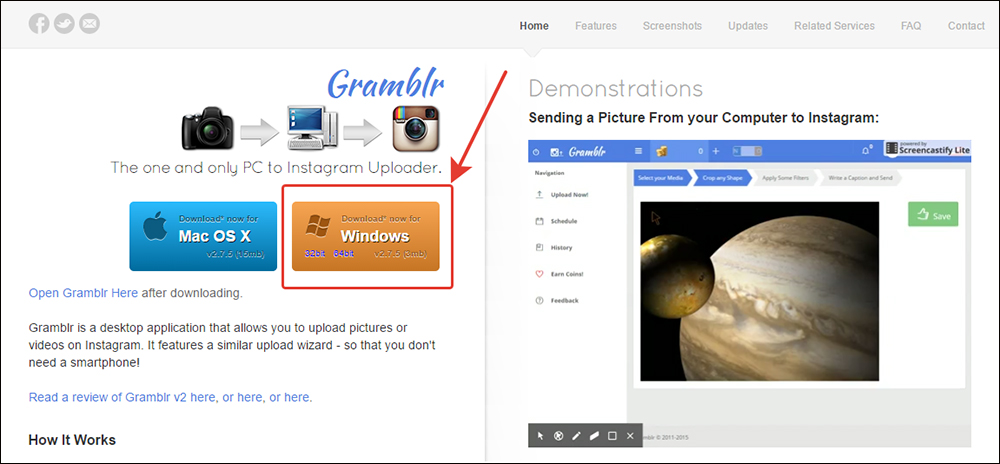
- Geben Sie im geöffneten Fenster Daten zur Registrierung ein: E -Mail, Passwort, Anmeldung und Instagram -Passwort.
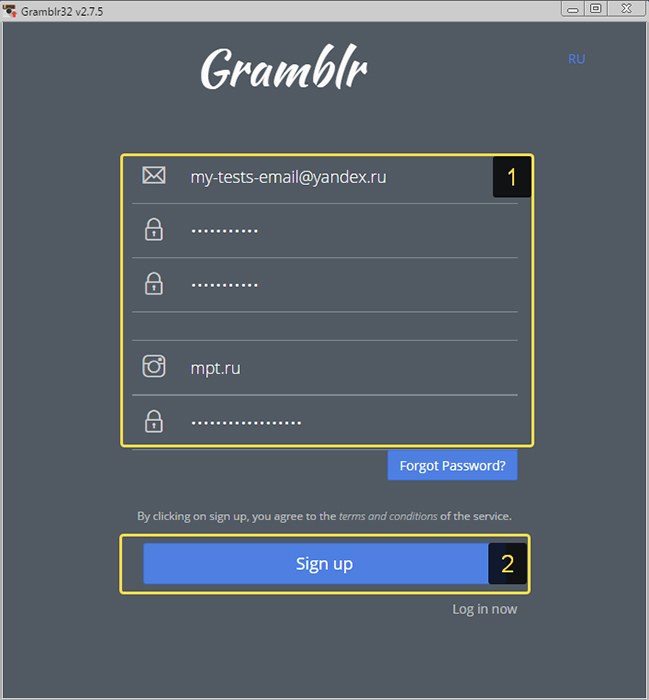
- Klicken Sie im Hauptantragsfenster auf das Feld quadratisch in der Mitte oder ziehen Sie einfach die erforderlichen Dateien mit der Maus hinein.
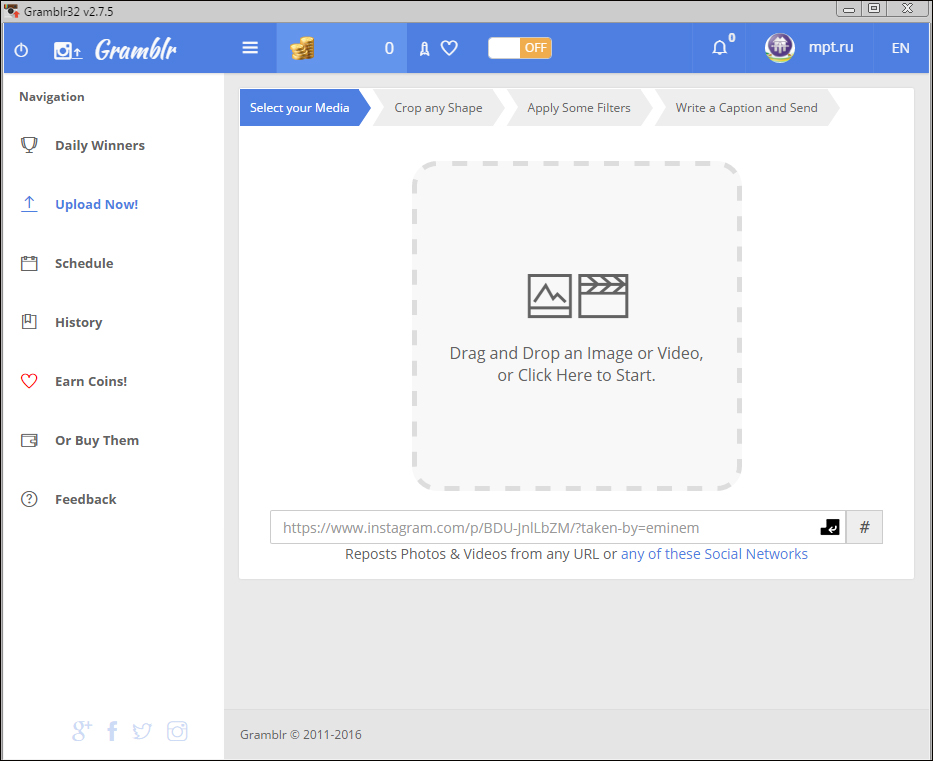
- Verstehen, ob es notwendig ist.
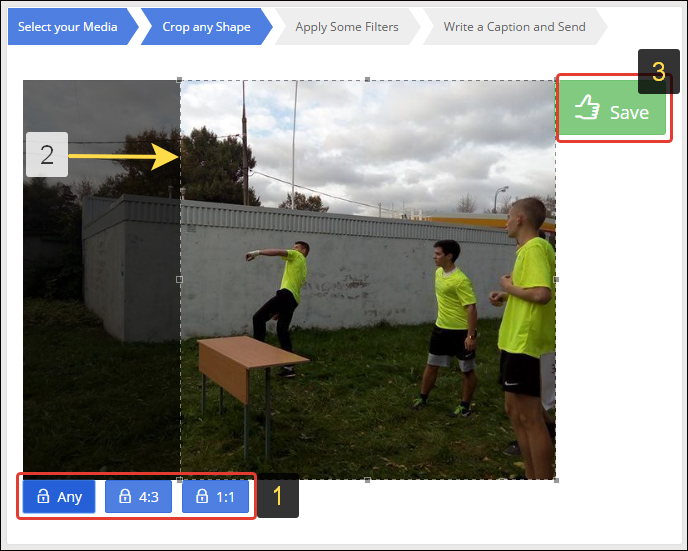
- Als nächstes können Sie einen der Filter auf das Foto anwenden oder Animation hinzufügen (Bewegungsschaltfläche).
- Sich Hashtags einfallen lassen.
- Senden Sie Dateien oder konfigurieren Sie den verschobenen Zeitplan.
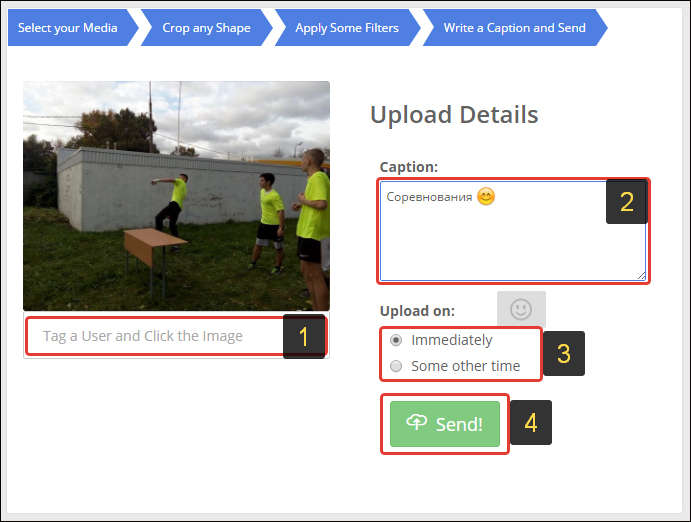
Android -Emulator
Ein Emulator ist ein Programm, das den Betrieb eines Geräts oder einer Umgebung auf einem Computer nachahmt. Mit Android Emulator können Sie Ihren PC für eine Weile in ein Gerät in Android -Betriebssystem verwandeln. Starten Sie mobile Anwendungen unter Windows und Mac. Die leistungsstärkste Lösung ist der Bluestacks Service.
Sie können Dateien auf Instagram über Bluestacks wie folgt entlasten:
- Laden Sie die Bewerbung von der offiziellen Website http: // www herunter.Bluestacks.Com/ru/über-SUS.Html.
- Installieren und starten Sie das Programm.
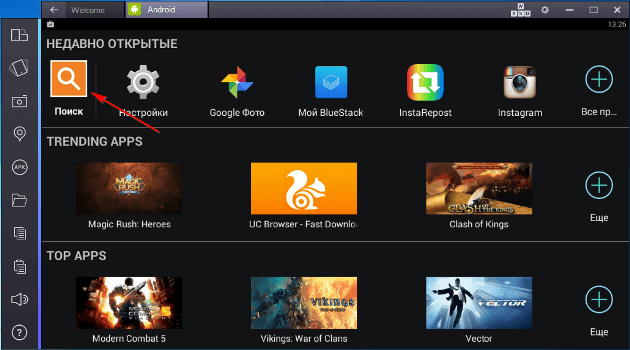
- Geben Sie das Google -Konto über es ein, indem Sie Registrierungsdaten einführen oder ein neues erstellen.
- Die übliche Playmarket -Schnittstelle wird im geöffneten Fenster angezeigt.
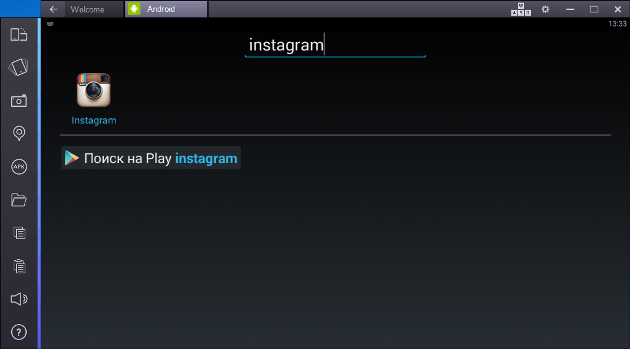
- Finden Sie es und installieren Sie Instagram.
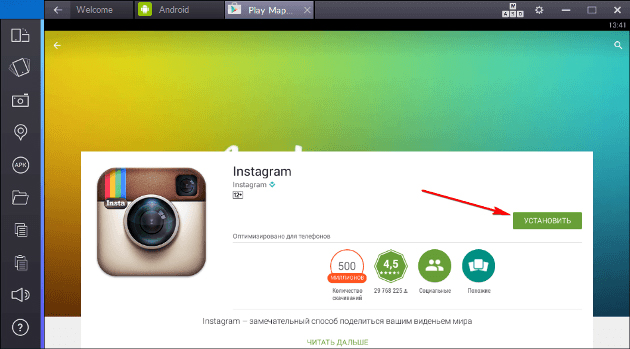
- Laden Sie es herunter und geben Sie das Konto ein.
- Drücken Sie die Taste in Form einer Kamera zum Herunterladen von Daten.
- Sie können ein Foto hochladen, indem Sie es einfach aus dem Bluestacks -Fenster ziehen, und das Programm fragt, wohin Sie sie senden möchten.
Um das Foto über den Emulator zu entfernen, das Programm hochladen, zu Ihrem Profil gehen, die gewünschten Bilder öffnen und auf das Korbsymbol klicken.
Das Plus von Bluestacks ist, dass es sich um eine universelle Plattform handelt, die es ermöglicht, nicht nur mit Instagram, sondern auch von vielen anderen Anwendungen auf PC zu arbeiten. Das Gleiche kann jedoch ein Minus sein, wenn Sie einen unerfahrenen und oft gefrorenen Computer haben. Seine Arbeit wird noch langsamer. Wenn Sie, außer im Instargam und in Playmarket.
Netzwerkdienste
Im Internet gibt es Websites, die das geplante Entladen sozialer Netzwerke anbieten. Einer der beliebten SMMPlanner -Dienste.Com:
- Gehen Sie zur Website https: // smmPlanner.Com.
- Registrieren Sie sich im System, indem Sie E -Mail und Passwort angeben.
- Geben Sie die Site ein und klicken Sie auf die Schaltfläche Instagram.
- Gehen Sie zu Ihrem Profil.
- Fügen Sie Fotos, Beschreibung hinzu, konfigurieren Sie andere Parameter.
Auf der Website können Sie auch Post -Posts löschen.
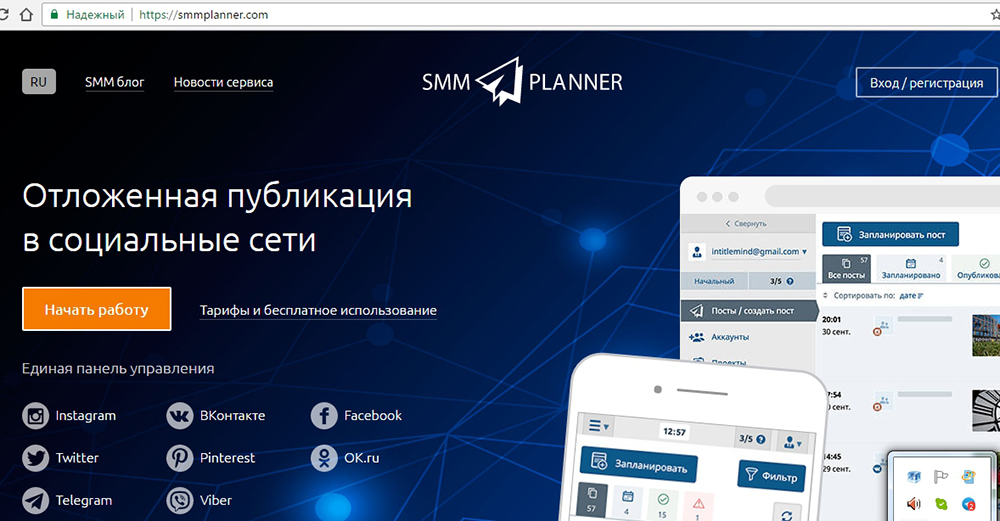
Sie können den Service 7 Tage kostenlos nutzen, während es in 10 gleichzeitigen Veröffentlichungen eine Einschränkung geben wird. Nach Ablauf des Frist. Die Zahlung kann für einen Monat Arbeit oder für die Anzahl der Beiträge geleistet werden.
Ruinsta
Ruinsta - eine relativ neue Anwendung mit breiten Funktionen:
- die Möglichkeit, Dateien mit PC oder Laptop hochzuladen;
- Vorlieben und Kommentare hinterlassen;
- Laden Sie Bilder und Videos auf einen Computer herunter
- Bilder löschen;
- Wenden Sie Filter auf hochgeladene Bilder an
- Registrieren Sie sich über die Programmoberfläche, die auf der Instagram -Website nicht nur in der mobilen Anwendung verfügbar ist.
Zum Herunterladen von Dateien:
- Laden Sie das Programm von der offiziellen Website http: // ruinsta herunter.Com und installieren auf einem Computer.
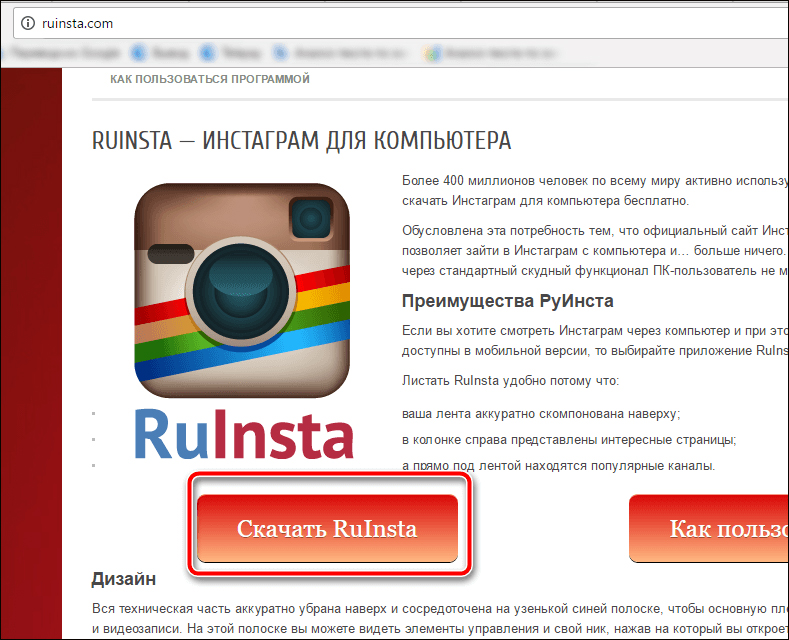
- Starten und geben Sie das Instagram -Konto ein und geben Sie ein.
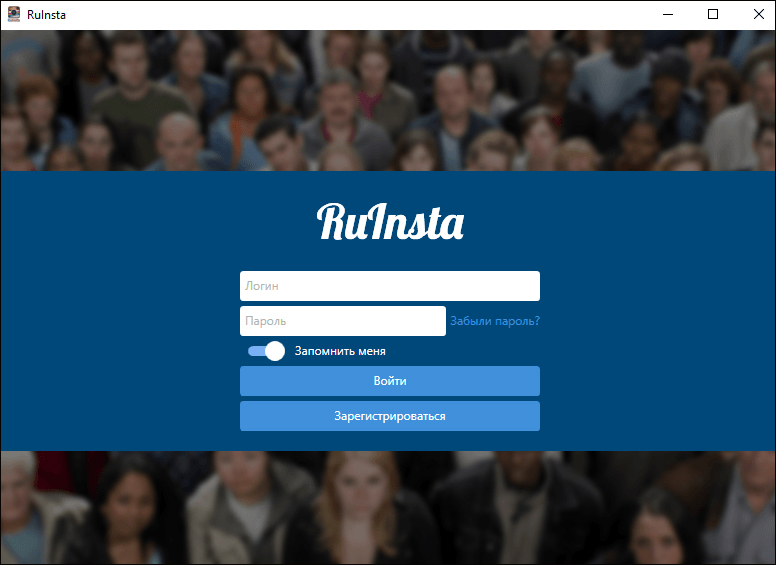
- Klicken Sie in der oberen rechten Ecke auf das Kamerasymbol.
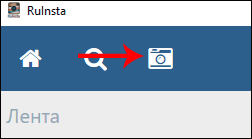
- Datei wählen.
- Wenden Sie den Filter gegebenenfalls an.
- Klicken Sie auf "Senden".
Dateien löschen:
- Wählen Sie ein Foto oder Video aus Ihrem Profil oder Band aus.
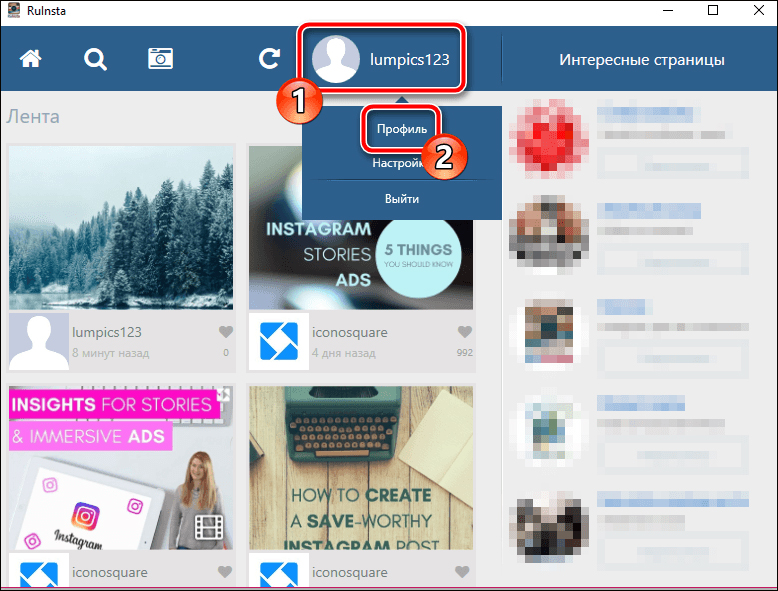
- Um es zu entfernen, bringen Sie den Cursor in die Mitte des Bildes und klicken Sie auf das aufkommende Symbol des Müllkorbs.
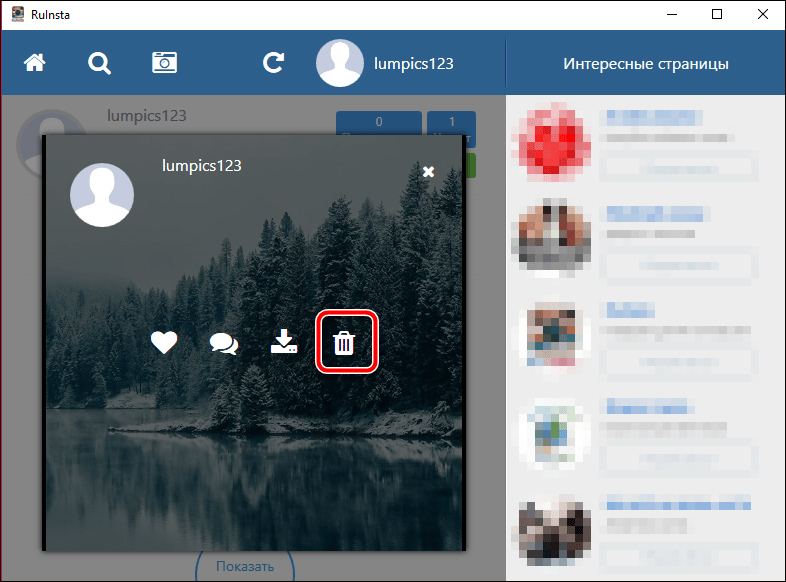
- Die Datei löscht sofort ohne Vorwarnung und die Frage, ob Sie sicher sind.
Mit den betrachteten Diensten und Anwendungen können Sie Instagram auf PC und Laptop voll verwenden. Schreiben Sie unbedingt in die Kommentare, wenn Sie immer noch interessante Programme und Dienstleistungen wissen, um die Bequemlichkeit der Arbeit mit Instagram von stationären Computern zu erhöhen.
- « So reparieren Sie den HP Laserjet Pro 400 MFP M425DN -Drucker
- Unterschiede des Modems und Routers »

